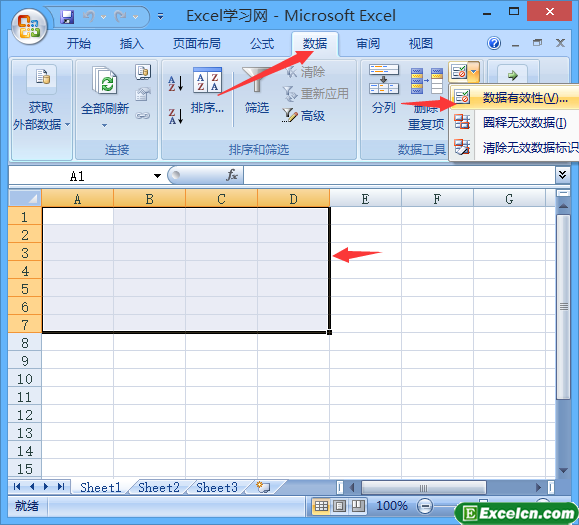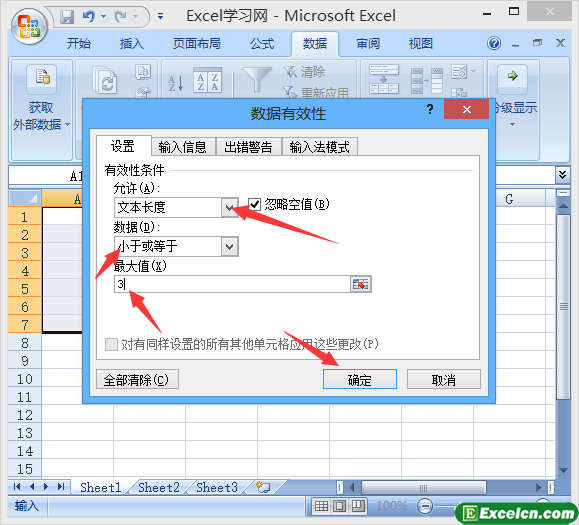在excel单元格超过字数限制的设置方法
2015年04月04日 08:12 发布来源:Excel学习网
excel我们经常会使用制作各种各样的表格,既可以搞数值的计算,同时也可以做表格,有时候我们还会利用excel表格制作一些调查问券等小功能,这些功能会限制excel单元格的字数,在excel单元格超过字数限制的设置方法如下。
1、我们打开excel表格以后,我们首先需要选中将要设置超过字数限制的单元格;
2、然后,我们选择“数据”下面的“数据有效性”选项,如图1所示。
图1
3、这时候会弹出一个“数据有效性”的对话框,我们在“设置”里面选择文本的长度,设置数据类型和最大值,具体的设置选项可以看图2所示。
图2
4、最后单击确定,设置过以后,我们选中的excel单元格就只可以输入3个字符了。
上面的excel教程为我们展现了如何在excel单元格中设置限制字数的方法,这个方法可以运用到很多地方,比如通讯录的电话号码选项,人工档案表的身份证选项。
原创文章如转载请注明:转载自Excel学习网 [ http://www.excelxx.com/]
需要保留本文链接地址:http://www.excelxx.com/xuexixinde/1485.html
需要保留本文链接地址:http://www.excelxx.com/xuexixinde/1485.html
上一篇:在excel单元格中输入分数的方法
下一篇:在excel中计算公式不写等号的方法
相关教程:
经典Excel学习视频及教程推荐:
Excel优秀工具推荐:
小工具推荐: